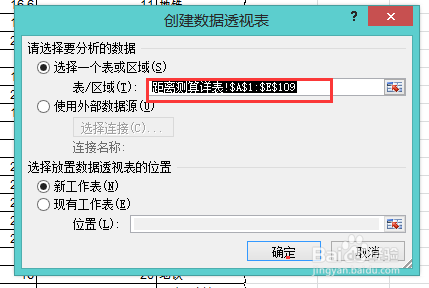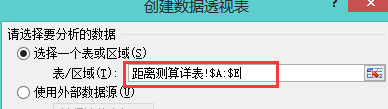excel 2010数据透视表数据选择的两种方法
1、方法一:打开数据详表,选中其中一个数据所在的单元格,如下图红色框中所示
2、选择工具栏中“插入”-------“数据透视表”
3、点击“数据透视表”,在弹出的对话框“创建数据透视表”中,可以看到数据引用的区域“距离测算详表!$A$1:$E$109”
4、得出结果如下
5、方法二:打开数据详表,选择一个空白单元格
6、选择直接在工具栏中选择“插入”----“数据透视表”,在弹出的对话框“创建数据透视表”中,可以看到数据引用的区域引用为空白
7、此时我们可以选择数据所在的列,或者只是数据所在区域的全部单元格
声明:本网站引用、摘录或转载内容仅供网站访问者交流或参考,不代表本站立场,如存在版权或非法内容,请联系站长删除,联系邮箱:site.kefu@qq.com。
阅读量:56
阅读量:36
阅读量:51
阅读量:50
阅读量:93